Gaming
PS4 und PS5: PSN-Passwort ändern – so geht’s
Du willst ein neues Kennwort für das PlayStation Network (PSN) festlegen? Oder Du hast Deine alten Zugangsdaten vergessen? Kein Problem, es gibt mehrere Wege, um Dein PS5- oder PS4-Passwort zu ändern.
PSN-Passwort ändern: Wie Du im Browser vorgehst
Egal, ob für die PlayStation 4 oder PlayStation 5: Du kannst Dein Passwort über einen Browser ändern. Voraussetzung ist, dass Du Dein bisheriges Kennwort noch weißt:
- Öffne einen Browser und melde Dich mit Deiner E-Mail-Adresse und dem bisherigen Passwort bei der Konto-Verwaltung von Sony an.
- Klicke rechts oben auf das Profil-Icon und wähle „Kontoeinstellungen”.
- Navigiere im Menü links zum Punkt „Sicherheit“ und klicke auf „Fortfahren”.
- Klicke neben dem Eintrag „Passwort“ auf „Bearbeiten“.
- Anschließend gibst Du Dein aktuelles Passwort ein. In den Feldern darunter tippst Du das neue Kennwort zweimal ein. Achte darauf, dass es möglichst komplex ist und Groß- und Kleinbuchstaben, Zahlen sowie Sonderzeichen enthält. Bestätige mit „Speichern“.
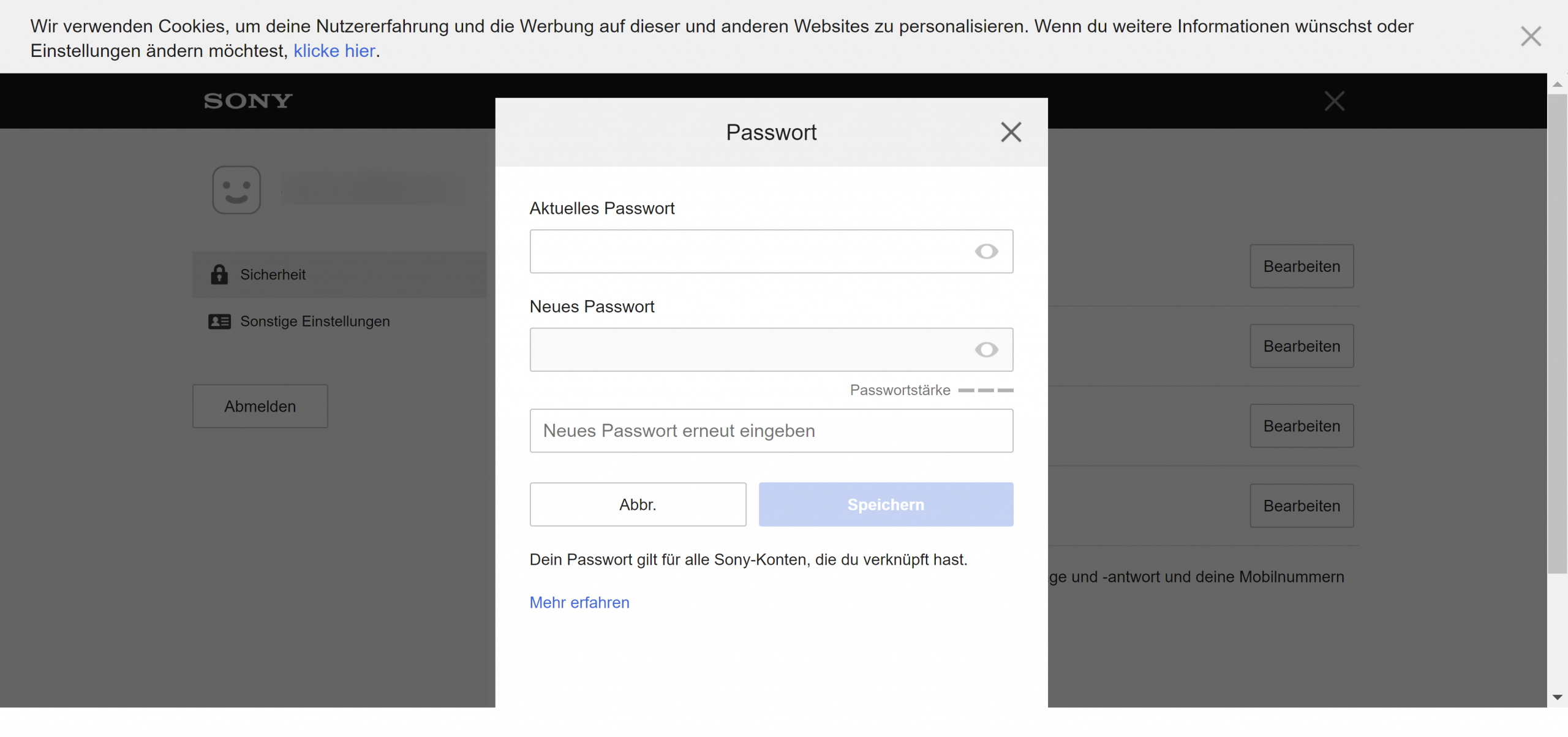
Das Passwort für PS4 und PS5 kannst Du im Browser ändern. — Bild: Screenshot Sony
PS4-Passwort ändern: So einfach klappt es auf der Spielkonsole
Hast Du die PS4 schon angeschaltet, änderst Du das Passwort direkt in den Einstellungen. Das geht auch nur, wenn Du Dein altes Kennwort noch weißt:
- Gehe vom Home-Bildschirm der PS4 zu den „Einstellungen“.
- Rufe die „Konto-Verwaltung“ auf und navigiere zu „Kontoinformationen“.
- Navigiere zu „Sicherheit“ und zu „Passwort“.
- Gib einmal Dein bisheriges und darunter zweimal das neue Passwort ein. Gehe auf „Bestätigen”.
PS5-Passwort ändern: Wie Du auf der neuen Konsole vorgehst
An der PS5 kannst Du das Passwort ebenfalls in den Einstellungen ändern – wenn Du die bisherigen Zugangsdaten noch kennst.
- Navigiere auf dem Home-Bildschirm zum Zahnrad oben rechts.
- Wähle in den „Einstellungen“ den Punkt „Benutzer und Konten“.
- Gehe zu „Konto“ und dort zu „Sicherheit“. Suche den Eintrag „Passwort“.
- Gib Dein neues Passwort zweimal ein und wähle „Weiter“, um es zu bestätigen. Jetzt kannst Du Dich mit dem neuen Passwort auf der PS5 anmelden.
PSN-Passwort zurücksetzen im Browser
Du kannst Dich nicht mehr an Dein PSN-Passwort erinnern? Kein Problem: Deine Zugangsdaten kannst Du dann zurücksetzen. Die für das PSN verwendete E-Mail-Adresse musst Du dafür aber noch wissen.
- Öffne einen Browser und anschließend die Konto-Verwaltung von Sony.
- Wähle den Punkt „Probleme beim Anmelden“ und gehe zu „Setze mein Passwort zurück“.
- Anschließend musst Du Deine E-Mail-Adresse eingeben. Klicke auf „E-Mail senden“.
- Sony schickt Dir eine Nachricht. Klicke darin auf den Button „Passwort ändern”.
- Ein Browserfenster öffnet sich. Wähle eine Methode, um Deine Identität zu bestätigen. In jedem Fall hast Du die Option, Dein Geburtsdatum einzugeben. Alternativ lässt Du Dir einen Code aufs Handy schicken, oder Du beantwortest Sicherheitsfragen. Das geht nur, wenn Du diese Informationen vorher angegeben hast. Bestätige jeweils mit „Fortfahren” und folge den Anweisungen.
- Tippe Dein neues Passwort zweimal ein und bestätige mit „OK”.
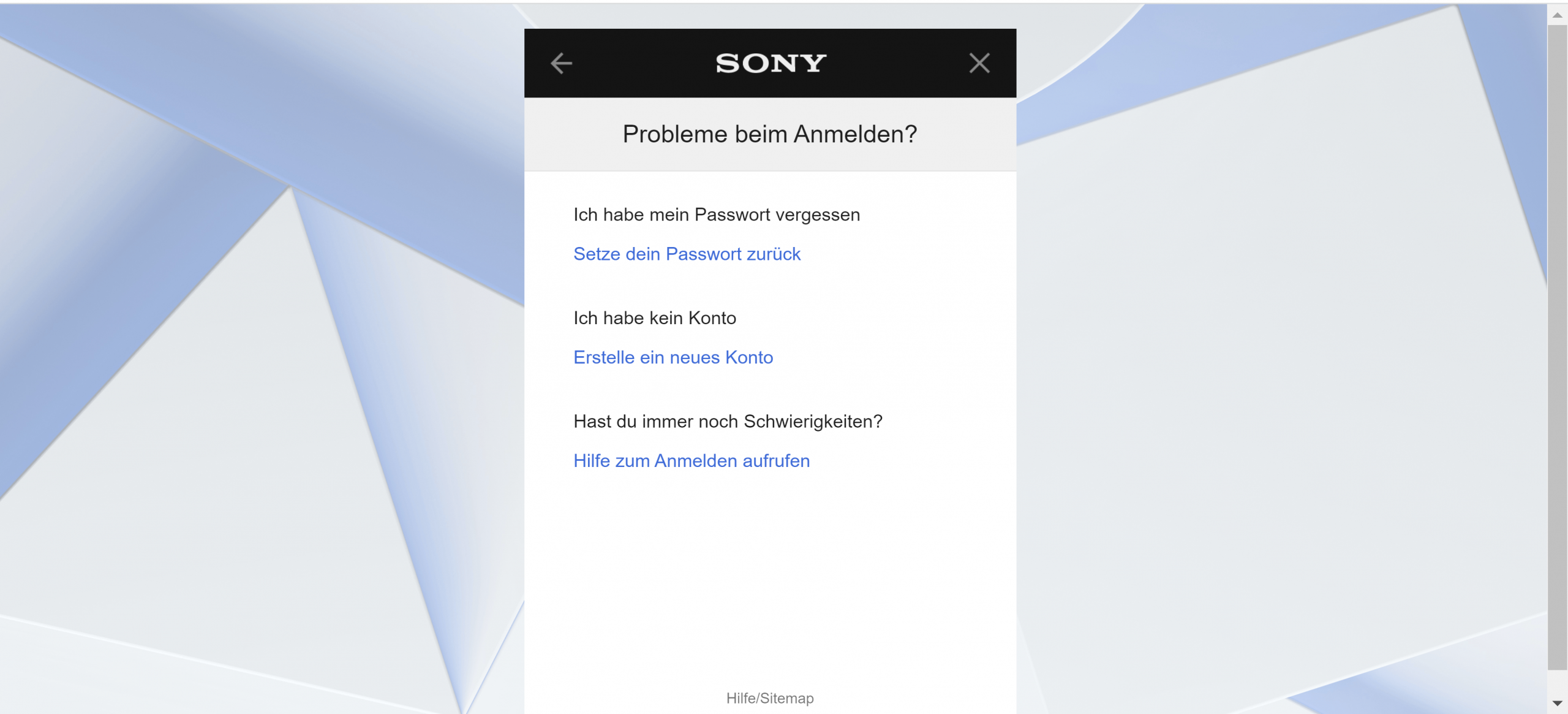
Du hast Dein altes Passwort vergessen? Du kannst es im Browser zurücksetzen. — Bild: Screenshot Sony
PS4-Passwort zurücksetzen an der PlayStation 4
Möchtest Du das PS4-Passwort auf der Konsole zurücksetzen und ändern, folgst Du diesen Schritten:
- Gehe auf dem Home-Bildschirm der PS4 zu den „Einstellungen“.
- Rufe die „Konto-Verwaltung“ auf und navigiere zu „Anmelden“.
- Drücke die Dreieck-Taste auf dem Controller. Überprüfe, ob Deine E-Mail-Adresse erscheint, sonst gibst Du sie manuell ein. Wenn Du auf „Bestätigen“ tippst, schickt Dir Sony eine E-Mail.
- Öffne die E-Mail im Posteingang und klicke auf „Passwort ändern”. Bestätige Deine Identität mit Eingabe Deines Geburtsdatums, über einen Code oder mit der Antwort auf eine Sicherheitsfrage.
- Vergib ein neues Passwort, bestätige es und schließe den Vorgang mit „OK” ab.
PS5-Passwort neu vergeben, wenn Du es vergessen hast
Auf der PS5 kannst Du Dein Passwort ebenfalls zurücksetzen und neu vergeben:
- Gehe auf dem Startbildschirm der PS5 auf das Zahnrad rechts, um die „Einstellungen“ zu öffnen.
- Wähle „Benutzer und Konten“ und anschließend im Bereich „Konten” den Eintrag „Anmelden“.
- Drücke die Dreieck-Taste auf dem Controller. Gib im nächsten Fenster Deine E-Mail-Adresse ein. Bestätige mit „Weiter“.
- Öffne die E-Mail im Posteingang und klicke auf den Link. Bestätige Deine Identität, indem Du Deinen Geburtstag eingibst. Alternativ lässt Du Dir einen Code senden, oder Du beantwortest eine Sicherheitsfrage.
- Erstelle ein neues Passwort und melde Dich anschließend damit an.
Was mache ich, wenn ich das Passwort nicht zurücksetzen kann?
Hast Du bei der Registrierung zum PlayStation Network ein falsches Geburtsdatum angegeben und kannst Dich nicht mehr daran erinnern? Oder hast Du vergessen, welche E-Mail-Adresse Du benutzt hast?
Dann hilft Dir der PlayStation-Support weiter, damit Du wieder auf Dein Konto zugreifen und das Passwort zurücksetzen kannst.
Zusammenfassung: Wie Du Dein PS5- und PS4-Passwort ändern kannst
- Wenn Du Dein PS5- oder PS4-Passwort ändern willst, rufst Du im Browser Sonys Konto-Verwaltung auf. Im Bereich „Sicherheit“ und „Passwort“ gibst Du das neue Kennwort ein.
- An der PS4 und PS5 gehst Du in den „Einstellungen“ zu den „Kontoinformationen“ (PS4) beziehungsweise „Benutzer und Konten“ (PS5). Unter „Sicherheit“ und „Passwort“ trägst Du ein neues Passwort ein.
- Wenn Du Dein altes Passwort nicht mehr weißt und es zurücksetzen willst, musst Du anders vorgehen. Im Browser klickst Du in der „Konto-Verwaltung“ auf „Probleme beim Anmelden“ und „Passwort zurücksetzen“. Sony sendet Dir einen Link per E-Mail.
- Auf der PS4 und PS5 setzt Du das Passwort zurück, indem Du in der Konto-Verwaltung auf „Anmelden“ gehst und auf dem Controller das Dreieck drückst.
Hast Du Dein PSN-Passwort schon einmal geändert oder vergessen? Schreib es in die Kommentare!




